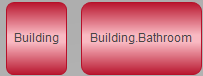Commande : Réinitialiser le texte des onglets de niveau supérieur
Fonction: Cette commande réinitialise les textes aux paramètres par défaut pour le onglets de niveau supérieur qui ont été définis dans les éditeurs de modules dans le IHM languette. En cliquant réinitialise les textes de tous les onglets de niveau supérieur. En cliquant réinitialise uniquement le texte du module sélectionné (dans le Modules voir). Cliquez sur pour mettre à jour l'application.
Appel: menu
Exigence: Des modules avec un texte spécialement configuré pour les onglets de niveau supérieur sont présents dans le Modules voir.
Les étapes suivantes décrivent comment définir et réinitialiser le texte d'un onglet de niveau supérieur.
Votre projet comprend le Building module.
Double-cliquez sur le
Buildingmodules dans le Modules voir.L'éditeur de module (configurateur de module) s'ouvre.
Activez l'option Créer un onglet de niveau supérieur.
Ensuite, un champ de saisie apparaît avec le texte de niveau supérieur prédéfini
Building.Spécifiez le texte
City hall.Cliquez sur .
Les visualisations des modules et les
Toplevelvisualisation sont créées et stockées dans le Dispositifs voir.Double-cliquez sur le
Toplevelvisualisation dans le Dispositifs voir.→

Enregistrez le projet.
Double-cliquez sur le
Buildingmodules dans le Modules voir.Les commandes du Compositeur menus sont disponibles.
Sélectionnez le
Buildingmodule.Cliquez sur .
Le texte est réinitialisé au réglage par défaut
Buildingdans l'éditeur de module dans le champ de saisie à côté du Créer un onglet de niveau supérieur option.Cliquez sur .
Les visualisations des modules et les
Toplevelvisualisation sont mises à jour et stockées dans le Dispositifs voir.Ouvrez le
Toplevelvisualisation dans le Dispositifs voir.→

Les étapes suivantes décrivent comment définir et réinitialiser le texte des onglets de niveau supérieur dans une structure de modules de modules et de sous-modules.
Votre projet comprend le Building modules et le Bathroom sous-module.
Double-cliquez sur le
Buildingmodules dans le Modules voir.L'éditeur de module (configurateur de module) s'ouvre.
Activez l'option Créer un onglet de niveau supérieur.
Ensuite, un champ de saisie apparaît avec le texte de niveau supérieur prédéfini
Building.Spécifiez le texte
City hall.Double-cliquez sur le
Bathroommodules dans le Modules voir.L'éditeur de module (configurateur de module) s'ouvre.
Activez l'option Créer un onglet de niveau supérieur.
Ensuite, un champ de saisie apparaît avec le texte de niveau supérieur prédéfini
Building.Bathroom.Spécifiez le texte
WC.Cliquez sur .
Les visualisations des modules et les
Toplevelvisualisation sont créées et stockées dans le Dispositifs voir.Double-cliquez sur le
Toplevelvisualisation dans le Dispositifs voir.→
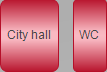
Enregistrez le projet.
Double-cliquez sur le
Buildingmodules dans le Modules voir.Les commandes du Compositeur menus sont disponibles.
Sélectionnez le
Buildingmodule.Cliquez sur .
Cliquez sur .
Les visualisations des modules et les
Toplevelvisualisation sont mises à jour et stockées dans le Dispositifs voir.Ouvrez le
Toplevelvisualisation dans le Dispositifs voir.→